标签:安装skype for busines sfb创建dns记录 创建及发布拓扑 sfb先决条件安装 准备 active directory
本篇博文进入Skype
for business 2015 综合部署系列的第四部分:安装Skype for business Server 2015服务器 (1)
。本文以lync.itwish.cn 服务器为例进行演示安装,详细介绍了Skype for Business Server 2015 的先决条件安装、创建文件共享、安装管理工具、准备 Active Directory、创建 Skype for Business Server 2015 的 DNS 记录及在 Skype for Business Server 2015 中创建和发布新拓扑步骤,共计6个部分 。对于该文章不完善之处,望在评论区指正,万分感谢 。
Skype for business 2015安装过程概述
Skype for Business Server 安装包含多种不同的过程。使 Skype for Business Server 在您的环境中正常运行所需的过程根据环境的细节不同而有所不同。首次让 Skype for Business Server 上线运行的过程涉及八个主要步骤。您可以按照任意顺序完成第 1 步至第 5 步。但第 6、7、8 步必须在第 1 步至第 5 步之后按照图表所示顺序依次完成。这八个步骤包括:

Skype for Business Server 2015 的安装先决条件:在组成 Skype for Business Server 拓扑的所有服务器上安装必备组件。
在 Skype for Business Server 2015 中创建文件共享:创建将被整个 Skype for Business Server 拓扑中的服务器使用的文件共享。
在 Skype for Business Server 2015 中安装管理工具:管理工具包括拓扑生成器和控制面板。管理工具必须安装在拓扑中至少一台服务器上或安装在运行 Windows(Skype for Business Server 支持的操作系统版本)的 64 位管理工作站上。
为 Skype for Business Server 2015 准备 Active Directory:Skype for Business Server 与 Active Directory 紧密协作。您必须准备 Active Directory 域以与 Skype for Business Server 进行协作。将在部署向导中完成此流程,且仅对该域执行一次该流程。
创建 Skype for Business Server 2015 的 DNS 记录:要让 Skype for Business Server 正常运行,必需配置大量 DNS 设置。从而使客户端知道该如何访问服务以及让服务器知道相互之间的情况。
在 Skype for Business Server 2015 中创建和发布新拓扑:要在拓扑中的每台服务器上安装 Skype for Business Server 系统,必须首先创建和发布一个拓扑。发布拓扑时,拓扑信息会载入中央管理存储数据库。
在拓扑内的服务器上安装 Skype for Business Server 2015:在拓扑载入中央管理存储,Active Directory 了解哪台服务器将执行哪个角色之后,您需要在拓扑内的每台服务器上安装 Skype for Business Server 系统。
在 Skype for Business Server 2015 中验证拓扑:在您发布拓扑并在拓扑中的每台服务器上安装 Skype for Business Server 系统组件后,您便已准备好验证拓扑是否能够按预期运行。这包括验证配置是否已传播至所有 Active Directory 服务器,使得整个域都知道Skype for Business 在域中可用。
安装先决条件
首先配置计算机名称lync,设置默认ip地址 172.16.10.120,并加入itwish.cn 域环境
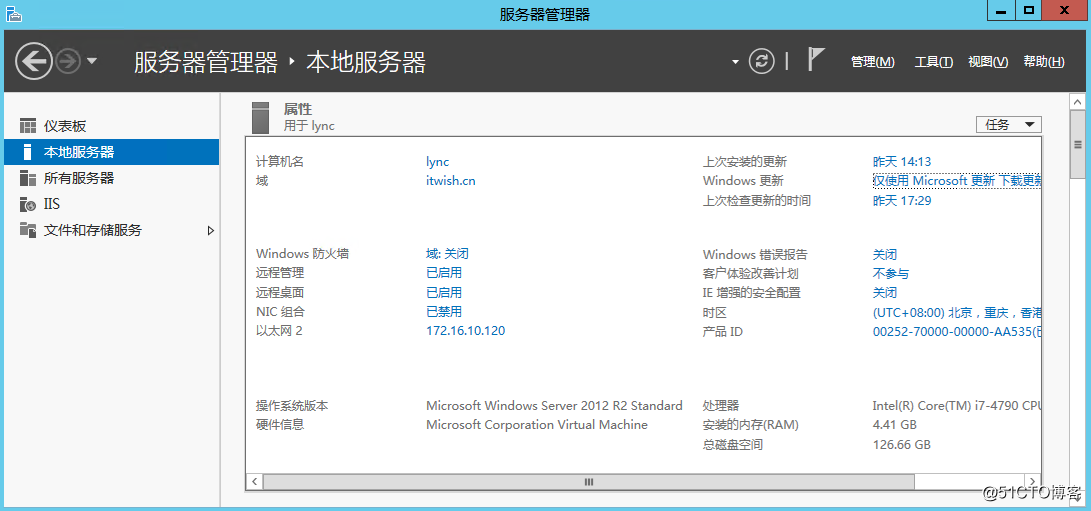
开启windows update 更新 ,请使用 Windows Update 确保 Windows Server 已更新为最新版本。
新添功能: Windows Update 、.NET Framework 3.5 功能、.NET Framework 4.5 功能(HTTP 激活)、媒体基础、远程服务器管理工具(AD DS 和 AD LDS 工具)、Windows Identity Foundation 3.5等 ,可通过运行以下 PowerShell 命令来安装必备组件
Add-WindowsFeature NET-Framework-Core, RSAT-ADDS, Windows-Identity-Foundation, Web-Server, Web-Static-Content, Web-Default-Doc, Web-Http-Errors, Web-Dir-Browsing, Web-Asp-Net, Web-Net-Ext, Web-ISAPI-Ext, Web-ISAPI-Filter, Web-Http-Logging, Web-Log-Libraries, Web-Request-Monitor, Web-Http-Tracing, Web-Basic-Auth, Web-Windows-Auth, Web-Client-Auth, Web-Filtering, Web-Stat-Compression, Web-Dyn-Compression, NET-WCF-HTTP-Activation45, Web-Asp-Net45, Web-Mgmt-Tools, Web-Scripting-Tools, Web-Mgmt-Compat, Server-Media-Foundation, BITS
域控服务器端创建文件共享
Skype for Business Server 支持基本的 Windows Server 文件共享。但是,该文件共享不会明确提供高可用性。对于高可用性环境,建议使用分布式文件系统 (DFS) 文件共享。
在域服务器端创建文件夹 C:\sharepoint ,实现共享。右键单击该文件夹,然后选择“ 属性 ”;然后单击“高级共享”;勾选“共享此文件夹”,单击“权限”,添加本地“Administrators”组,授予“允许:完全控制,更改,读取”权限,然后单击“确定”。
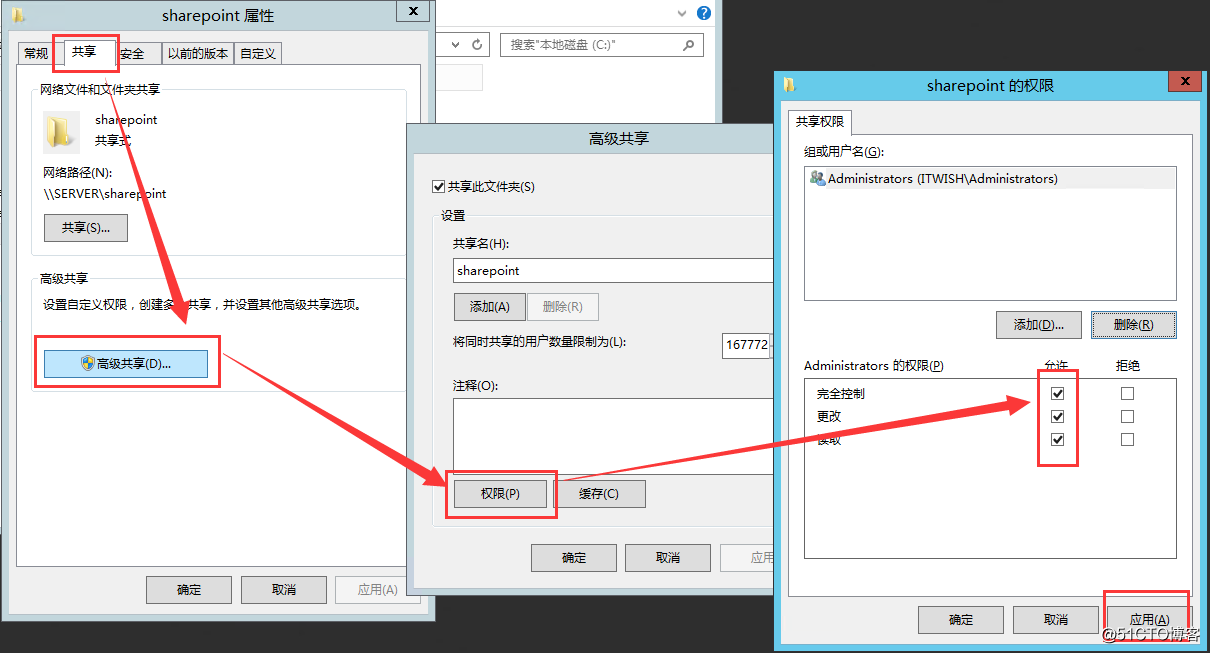
创建DNS相关记录
要让 Skype for Business Server 正常运行并且可被用户访问,必须提供 DNS 记录。
描述 | 记录类型 | 名称 | 解析为 | 负载平衡类型 |
|---|---|---|---|---|
内部 Web 服务 FQDN | A | web.itwish.cn | 内部 Web 服务的 VIP | 支持的软件和硬件 |
池 FQDN | A | pool.itwish.cn | 服务器 SFB 的 IP 地址 | DNS |
SFB FQDN | A | lync.itwish.cn | 服务器 SFB 的 IP 地址 | DNS |
Skype for Business 自动发现 | A | lyncdiscoverinternal.itwish.cn | 内部 Web 服务的 VIP | 支持的软件和硬件 |
会议简单 URL | A | meet.itwish.cn | 内部 Web 服务的 VIP | 支持的软件和硬件 |
拨入简单 URL | A | dialin.itwish.cn | 内部 Web 服务的 VIP | 支持的软件和硬件 |
Web 计划程序简单 URL | A | scheduler.itwish.cn | 内部 Web 服务的 VIP | 支持的软件和硬件 |
管理简单 URL | A | admin.itwish.cn | 内部 Web 服务的 VIP | 支持的软件和硬件 |
旧版发现 | SRV | _sipinternaltls._tcp.itwish.cn | 池 FQDN(端口 5061) | 不适用 |
登录 DNS 服务器,然后打开“ 服务器管理器 ”。在 SIP 域的控制台树中,展开“正向查找区域”,然后展开要安装 Skype for Business Server 的 “itwish.cn”区域 ,右键单击该 SIP 域,然后选择“新建主机(A 或 AAAA)”,在“ 名称 ”框中,键入主机记录的名称(将自动追加域名),在“ IP 地址 ”框中,键入单个前端服务器的 IP 地址,然后选择“ 创建关联的指针 (PTR) 记录 ”。 如图所示。
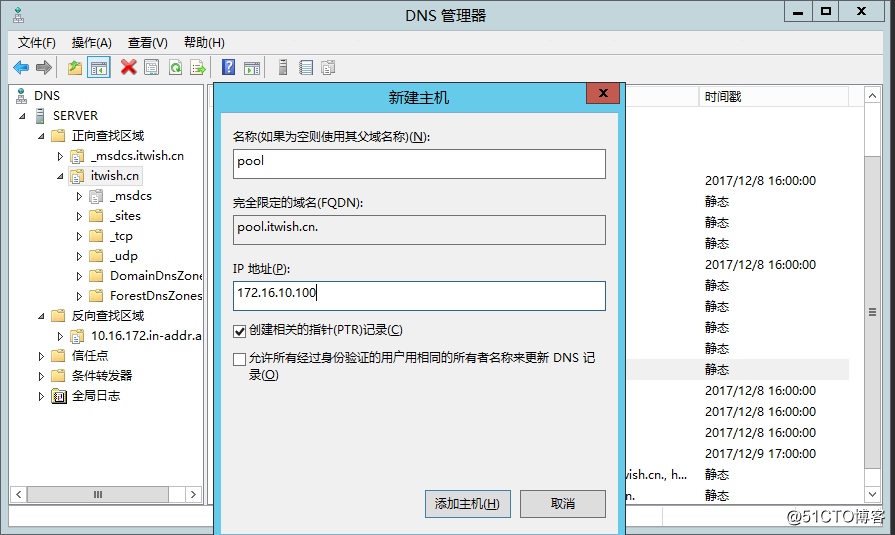
继续为计划部署中的所有服务器创建 A 记录。DNS服务器端Skype 相关A记录
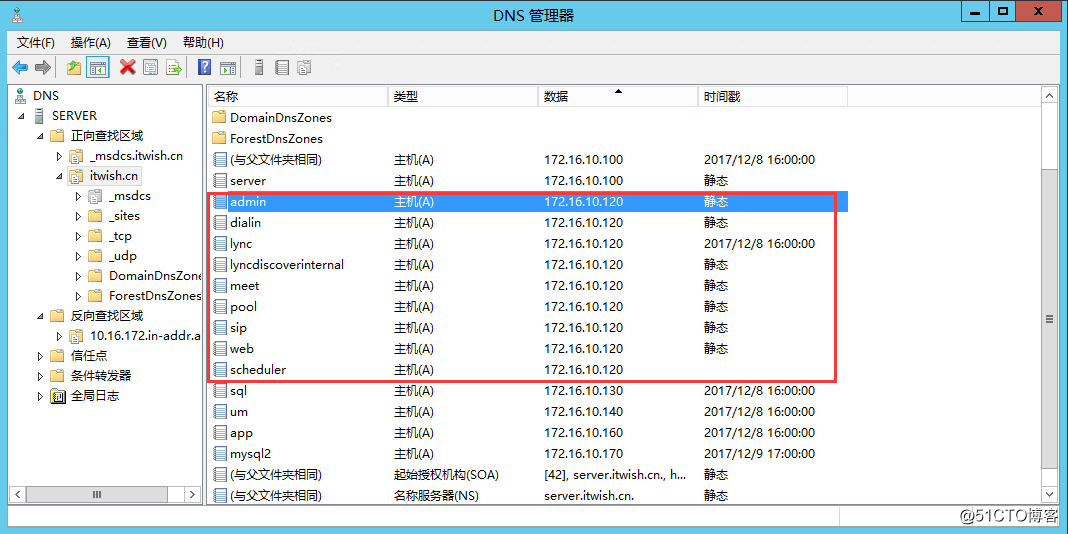
创建服务记录 (SRV) 记录,请右键单击 SIP 域,然后选择“其他新记录”。在“选择资源记录类型”中,单击“服务位置 (SRV) ”
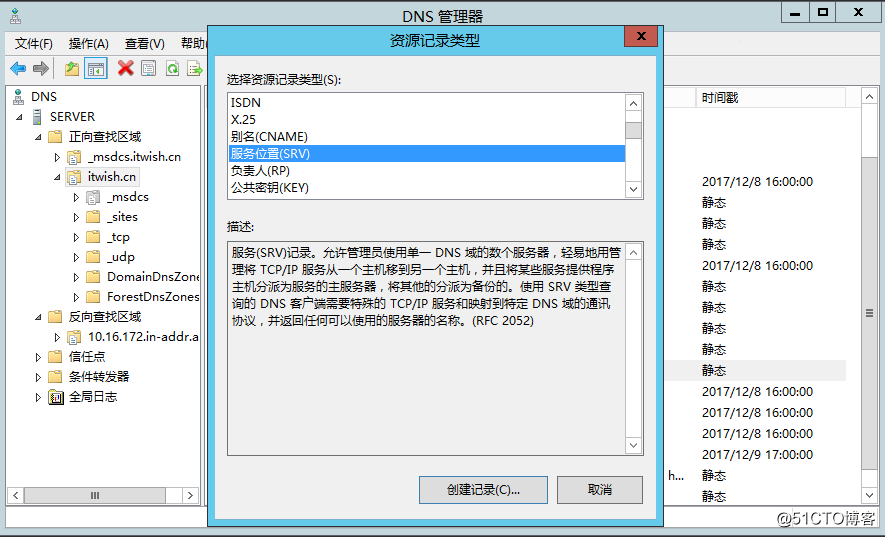
然后单击“创建记录”。单击“服务”,然后键入“_sipinternaltls”。单击“协议”,然后键入“_tcp”。 单击“端口号”,然后键入“5061”。单击“提供此服务的主机”,然后键入池或 Standard Edition 服务器的 FQDN “pool.itwish.cn”。
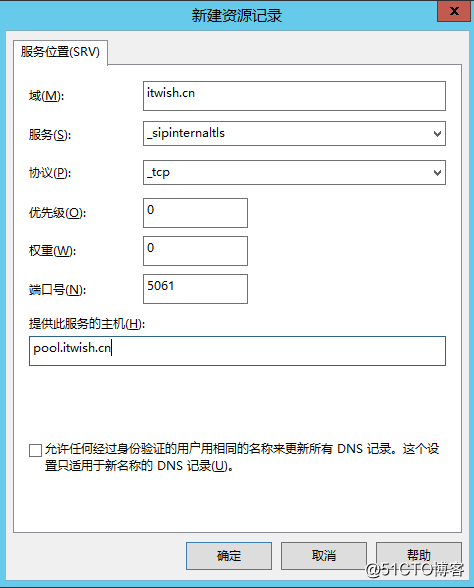
查看DNS服务器 SRV记录
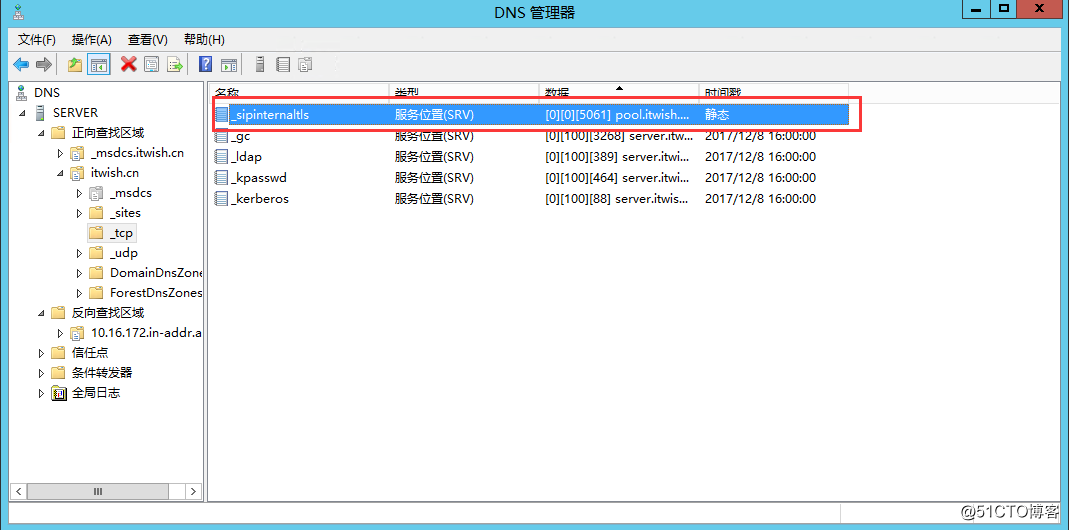
验证DNS 单击“开始”,然后键入“cmd”并按 Enter 键。键入 nslookup <前端池的 FQDN>
或
<Standard Edition 服务器或单台 Enterprise Edition 服务器的 FQDN>
并按 Enter 键 。如果您要支持旧版客户端并创建了 SRV 记录,请在
nslookup
命令提示行中键入
set type=srv
并按 Enter 键以进行验证。键入
_sipinternaltls._tcp.<domain>
(例如 _sipinternaltls._tcp.contoso.local)并按 Enter 键
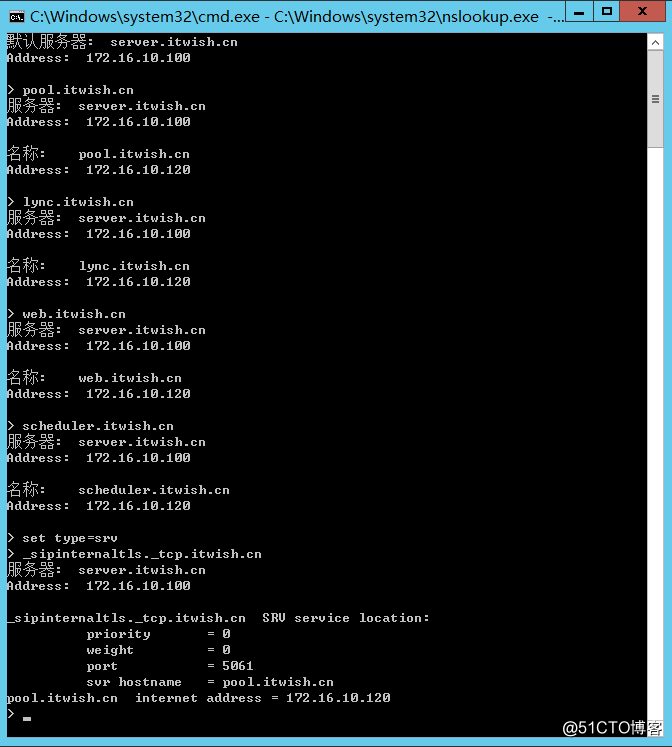
安装 Skype for Business Server 2015 管理工具
插入 Skype for Business Server 2015 安装媒体。请双击setup.exe 程序进行“安装”,安装媒体需要 Microsoft Visual C++ 才能运行。系统将会自动安装Microsoft Visual C++。
智能设置是 Skype for Business Server 2015 中的一项新功能,允许您在安装过程中连接互联网检查更新。这能确保您在安装时获得最新产品更新,从而提供更好的体验。单击“ 安装 ”开始安装。
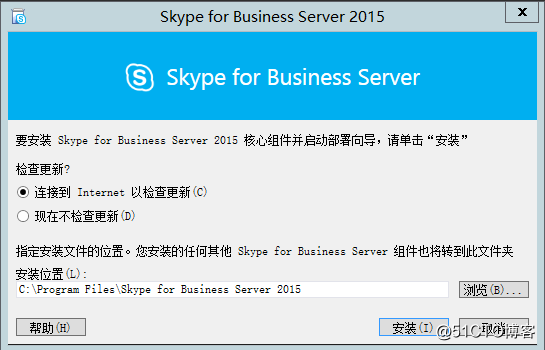
仔细阅读许可协议,如果同意条款,请选择“ 我接受许可协议中的条款 ”,然后单击“ 确定 ”。
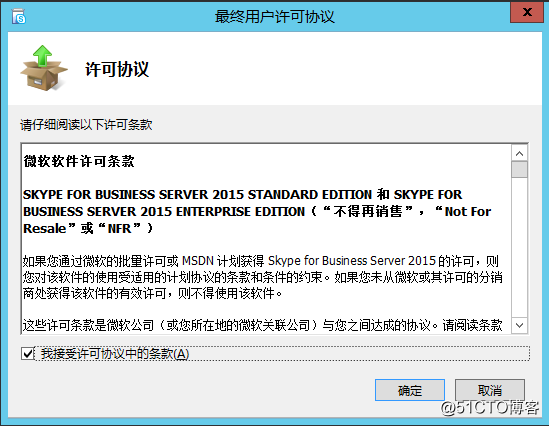
至此。Skype for Business Server 2015 核心组件已安装在服务器上。核心组件包含以下内容:Skype for Business Server 2015 部署向导 ,该部署程序提供了一块启动面板以安装 Skype for Business Server 2015 的各种组件;Skype for Business Server 2015 命令行管理程序,该预配置的 PowerShell 程序允许对 Skype for Business Server 2015 进行管理。
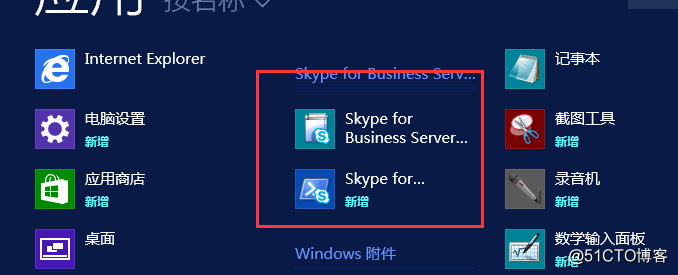
完成核心组件的安装后,将自动启动 Skype for Business Server 2015 部署向导。除了核心组件以外,您还需要在环境中至少一台服务器上安装 Skype for Business Server 2015 拓扑生成器和 Skype for Business Server 2015 控制面板。单击部署向导上的“ 安装管理工具 ”。
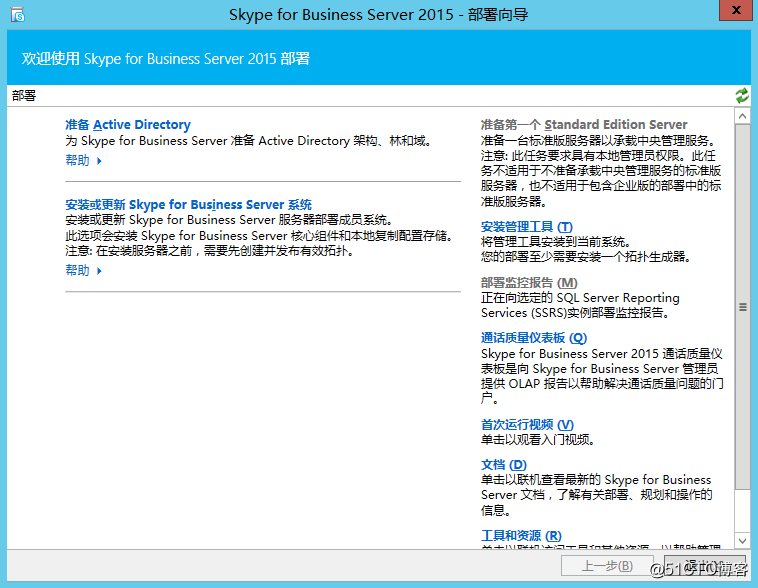
完成安装后,请单击“ 完成 ”
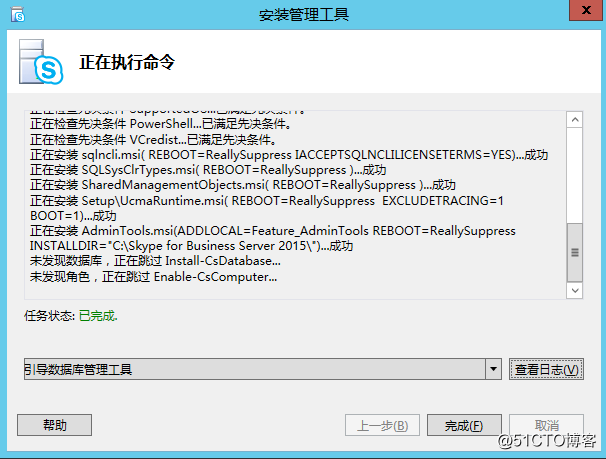
管理工具现已添加到服务器中:Skype for Business Server 2015 拓扑生成器 该程序用于构建、部署和管理拓扑;Skype for Business Server 2015 控制面板 该程序用于管理安装。
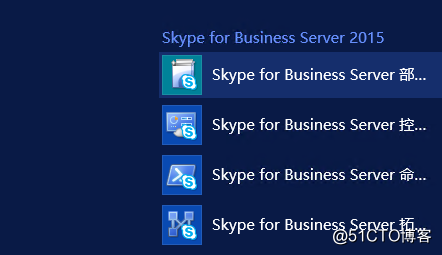
准备 Active Directory
以具备 Active Directory 域的 Schema Admins 凭证的用户身份登录。打开 Skype for Business Server 部署向导,单击“ 准备 Active Directory ”链接。
第 1 步:准备架构,检查第 1 步的先决条件信息,可单击第 1 步标题下的下拉菜单访问该信息。单击第 1 步中的“运行”以启动“准备架构”向导。请注意,应仅为每个部署执行一次该过程,然后单击“下一步”。准备好架构后,您可以单击“查看日志”以查看日志。单击“完成”以关闭“准备架构”向导,然后返回“准备 Active Directory”步骤。
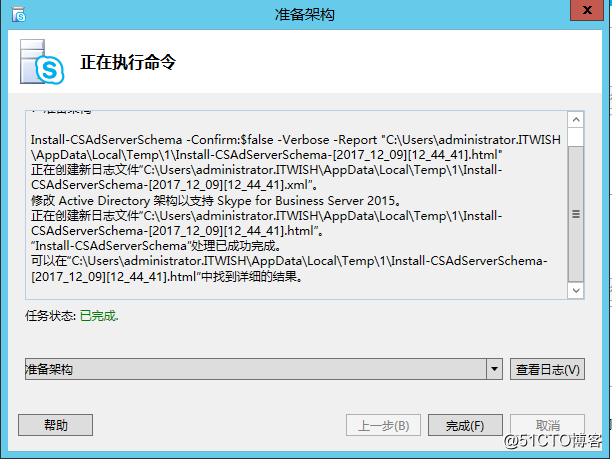
第 2 步:验证架构分区的复制。登录到域的域控制器。从“服务器管理器”中的“工具”下拉菜单打开“ADSI Edit”。在“操作”菜单上,单击“连接到”。在“连接设置”对话框中的“选择一个已知命名上下文”下,选择“架构 ”,然后单击“ 确定”。

在架构容器下,搜索“CN=ms-RTC-SIP-SchemaVersion”。如果此对象存在,并且
rangeUpper
属性的值为 1150, rangeLower
属性的值为 3,则说明架构更新和复制成功。如果此对象不存在,或
rangeUpper
和
rangeLower
属性的值不是指定的值,则说明架构未经过修改或尚未复制。
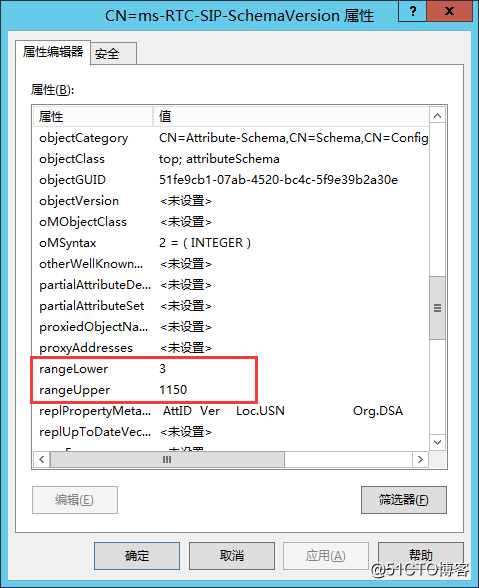
第 3 步:准备当前林。检查第 3 步的先决条件信息,可单击第 3 步标题下的下拉菜单访问该信息。单击第 3 步中的“运行”以启动“准备当前林”向导。请注意,应仅为每个部署执行一次该过程,然后单击“ 下一步”。指定将创建通用组的域。如果服务器是组的一部分,您可以选择“ 本地域”,然后单击“下一步”。准备好林后,您可以单击”查看日志”以查看日志。单击“完成”以关闭“准备当前林”向导,然后返回“准备 Active Directory”步骤。
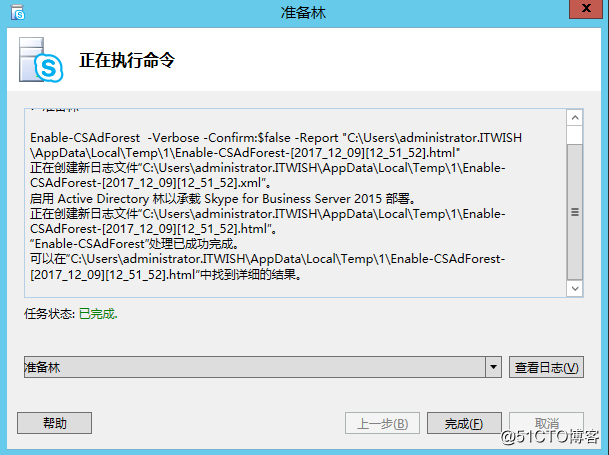
单击“应用程序”页面中的 Skype for Business Server 命令行管理程序 以启动 PowerShell。键入命令 Get-CsAdForest,然后按 Enter 。如果结果是 LC_FORESTSETTINGS_STATE_READY ,则表明已成功准备林,如图所示。
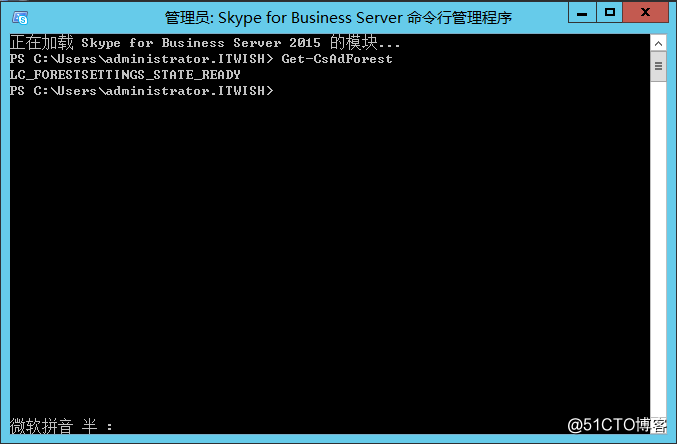
第 4 步:验证全局目录的复制。在运行林准备的林中的域控制器上(最好在其他域控制器的远程站点中),打开“Active Directory 用户和计算机”。在“Active Directory 用户和计算机 ”中,展开林或子域的域名。在左侧窗格中单击“用户”容器,在右侧窗格中查找通用组 CsAdministrator 。如果除其他以 Cs 开头的新通用组外还显示 CsAdministrator,则表明 Active Director 的复制成功。如果未显示这些组,可以强制复制或等待 15 分钟后再刷新右侧窗格。显示组后,表明复制完成。
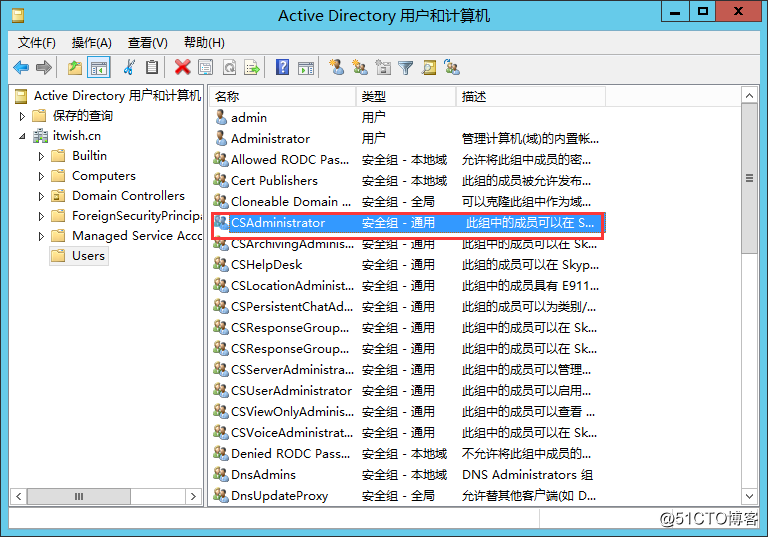
第 5 步:准备当前域。必须在具备 Skype for Business Server 对象的每个域中完成这些步骤,否则服务可能不会启动。这包括任意类型的 Active Directory 对象,比如用户、联系人对象、管理组或其他任何类型的对象。如有必要,您可以使用 Set-CsUserReplicatorConfiguration -ADDomainNamingContextList 来仅添加带有 Skype for Business Server 对象的域。查看第 5 步的先决条件信息,单击第 5 步中的“运行”以启动“准备当前域”向导。请注意,应仅为部署中的每个域执行一次该过程,然后单击“ 下一步 ”。准备好域后,您可以单击“查看日志”以查看日志。单击“ 完成”以关闭“准备当前域”向导,然后返回“准备 Active Directory”步骤。
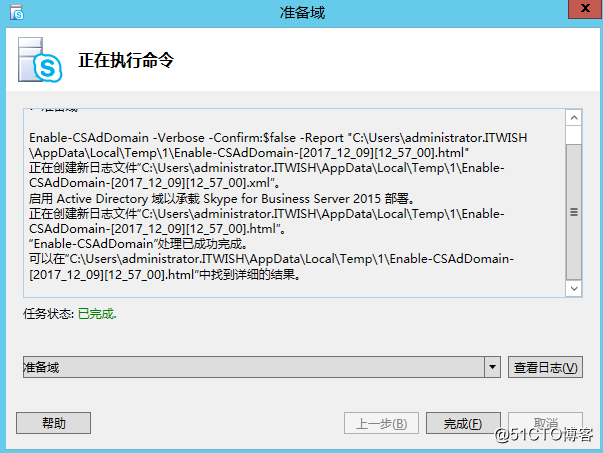
第 6 步:验证域中的复制。单击“应用程序”页面中的 Skype for Business Server 命令行管理程序
, 以启动 PowerShell。使用命令 Get-CsAdDomain 以验证域中的复制,结果是
LC_DOMAINSETTINGS_STATE_READY
,则表明已成功复制域。

第 7 步:添加用户以提供 Skype for Business Server 控制面板的管理访问权限。以 Domain Admins 组或 RTCUniversalServerAdmins 组成员的身份登录。打开“Active Directory 用户和计算机”,展开域,单击“用户”容器,右键单击 CSAdministrator,然后选择“ 属性”。在“ CSAdministrator 属性”中,单击“成员”选项卡。在“成员”选项卡上,单击“ 添加”。在“选择用户、联系人、计算机、服务帐户或组”中,键入要添加到 CSAdministrators 组的用户名admin 和administrator。单击“ 确定 ”。在“成员”选项卡上,确认所选的用户或组存在。单击“ 确定”。
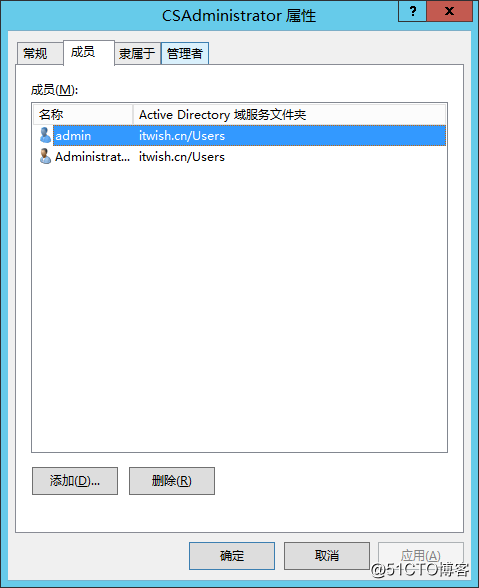
注销后重新登录 Windows,从而通过新的 Skype for Business Server 安全组更新您的安全令牌,然后重新打开部署向导。验证“准备 Active Directory”旁边存在绿色对勾以确认过程取得成功,如图所示。
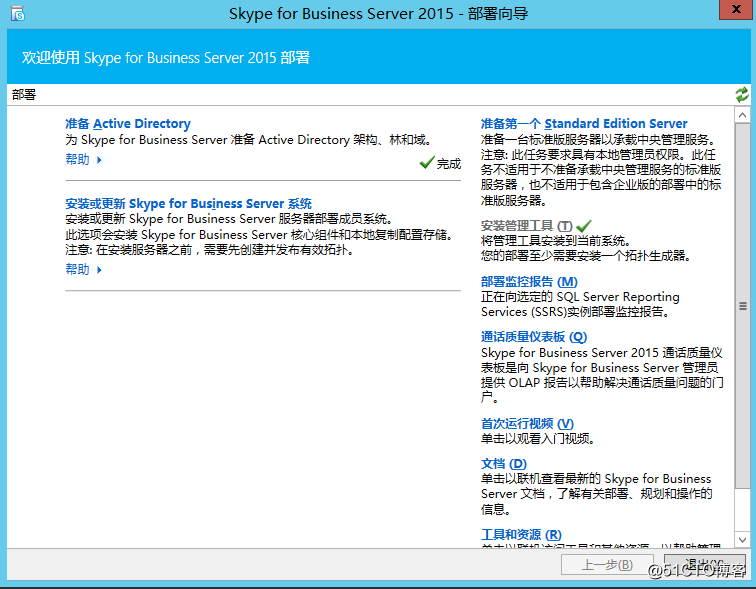
创建和发布新拓扑
您可以使用 Skype for Business Server 拓扑生成器来设计、定义、配置和发布拓扑。
 重要提示: 重要提示: |
|---|
| Skype for Business Server 需要安装 SQL Server 才能正常运行。主数据库被称作中央管理存储。如果您要部署 Enterprise Edition,则会在您使用以下步骤发布拓扑时创建这些数据库。在这种情况下,拓扑生成器将要求您为 SQL Server 安装提供连接信息。如果您计划部署 Standard Edition,您需要首先安装 SQL Server Express Edition,然后才能定义和发布新拓扑。要安装 SQL Server Express Edition,您应在充当前端的服务器上打开部署向导,然后运行“准备第一个 Standard Edition Server”。单击“准备第一个 Standard Edition Server”时,部署向导会自动安装 SQL Server Express Edition 并创建中央管理存储数据库。 |
创建新拓扑
以拥有拓扑生成器访问权限的用户身份登录。打开 Skype for Business Server 拓扑生成器。
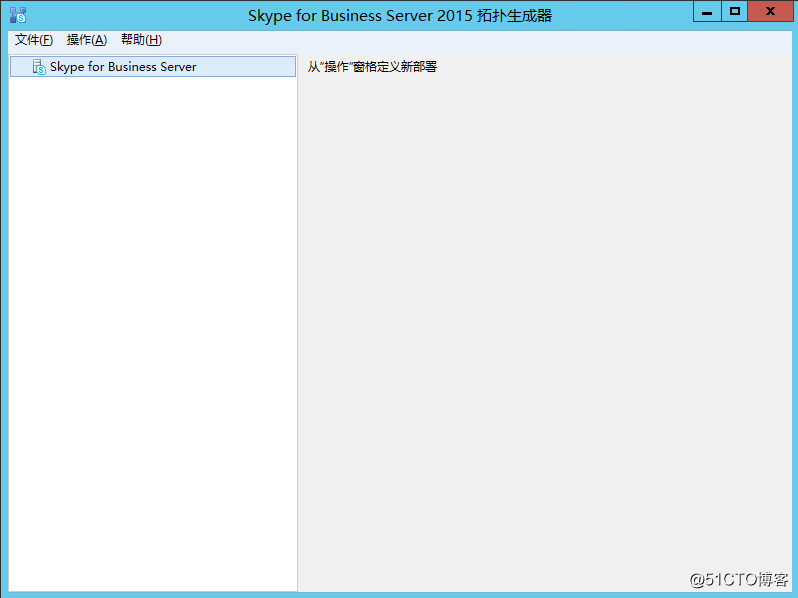
选择“ 新建拓扑 ”,然后单击“ 确定 ”。为拓扑配置文件选择位置和文件名。
| 注意: |
|---|
| 拓扑配置被另存为拓扑生成器 XML (.tbxml) 文件。发布拓扑时,您会将来自文件的配置信息推送到 SQL Server 服务器。在未来打开拓扑生成器时,您可以将现有配置从 SQL Server 直接下载到拓扑生成器中,然后将其重新发布到 SQL Server 或另存为拓扑生成器配置文件。 |
在“ 定义主域 ”屏幕上,输入“ 主 SIP 域 ”,然后单击“ 下一步 ”。
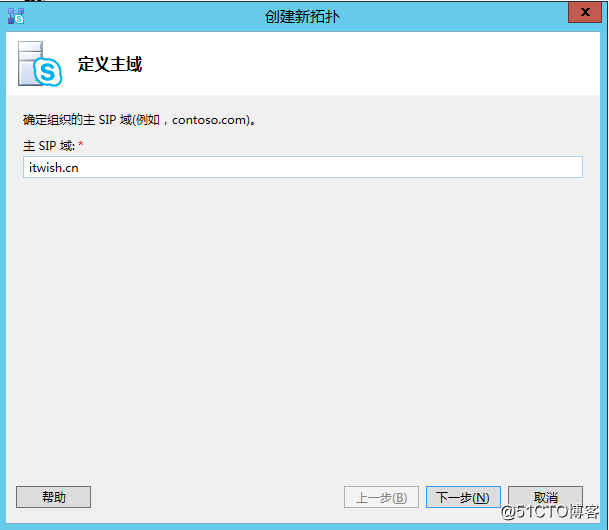
添加其他支持的 SIP 域,然后单击“ 下一步 ”。
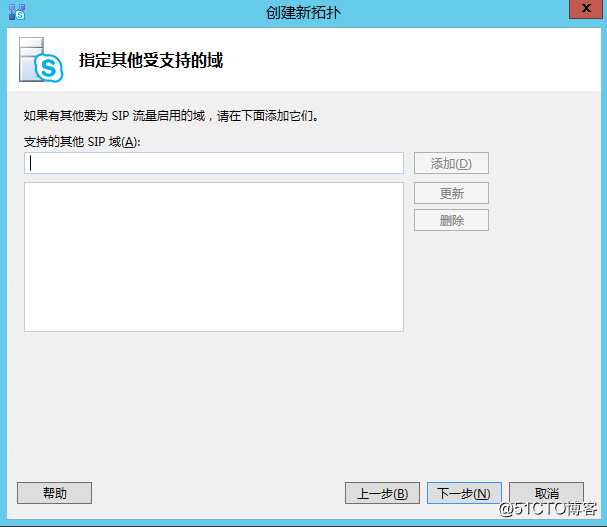
为第一个站点(位置)输入“ 名称 ”和“ 说明 ”,然后单击“ 下一步 ”,如图所示。
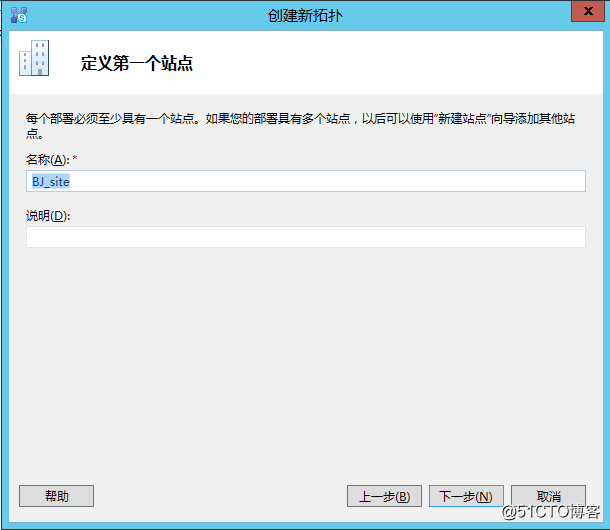
为站点输入“ 城市 ”、“ 省/自治区/直辖市 ”和“ 国家/地区代码 ”,然后单击“ 下一步 ”。
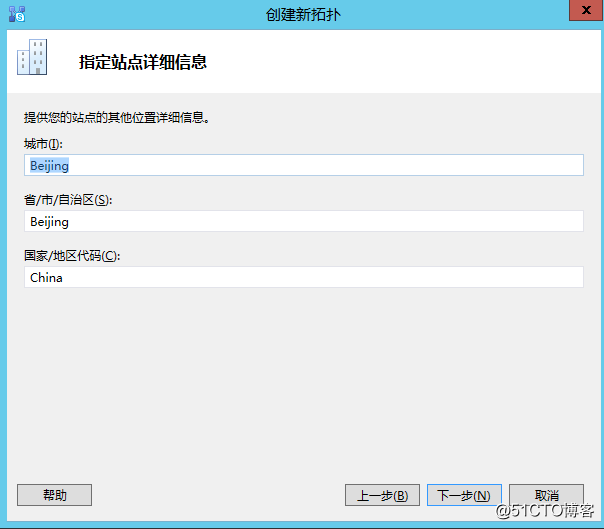
单击“ 完成 ”以完成定义新拓扑的流程。新建前端向导将自动启动。
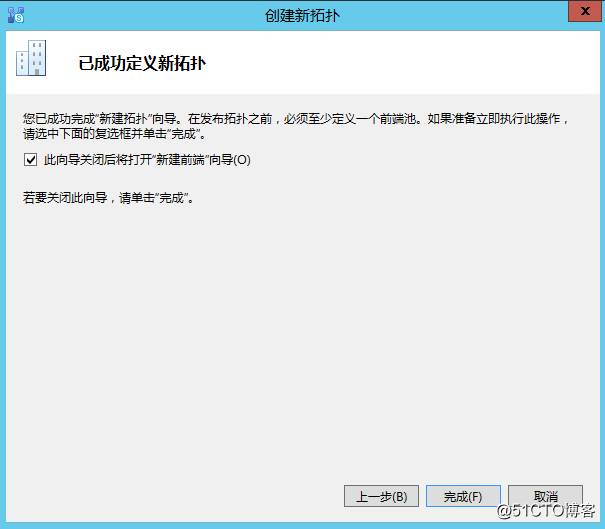
定义前端池或 Standard Edition Server
检查向导先决条件,然后单击“ 下一步 ”。
输入池的完全限定域名 (FQDN) 并选择“ Enterprise Edition 前端池 ”或“ Standard Edition Server ”,然后单击“ 下一步 ”,如图所示。
 提示: 提示: |
|---|
| Skype for Business Server Enterprise Edition 可能包括多台通过协作提供前端角色的服务器。使用多台服务器来履行角色职责时,此配置被称作 池 。因此,通过协作来提供前端角色的多台服务器也被称作 前端池 。Skype for Business Server Standard Edition 可能仅包含一台服务器以提供前端角色。即便只通过一台服务器来提供该角色,通常也将它称为前端池。 |
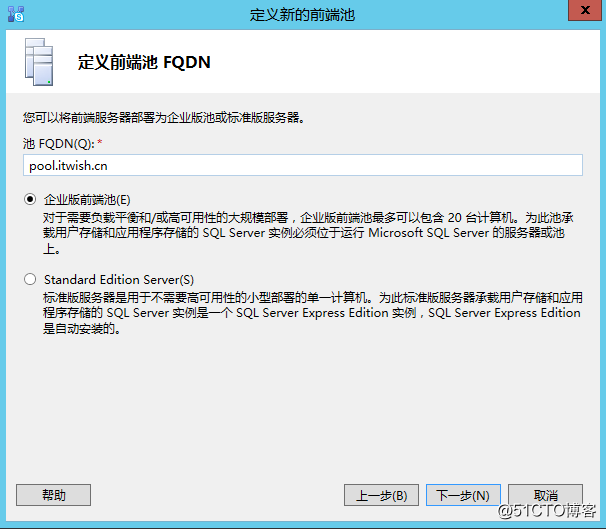
输入池中所有计算机的完全限定域名 (FQDN),然后单击“ 下一步 ”,如图所示。
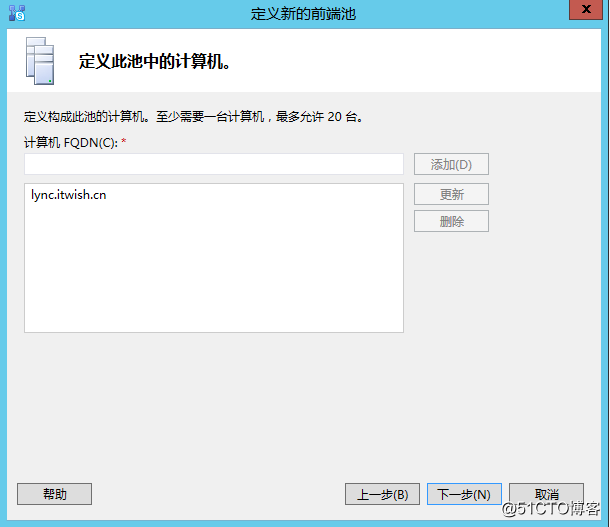
选择将包含在此拓扑中的功能,然后单击“ 下一步 ”,如图所示。
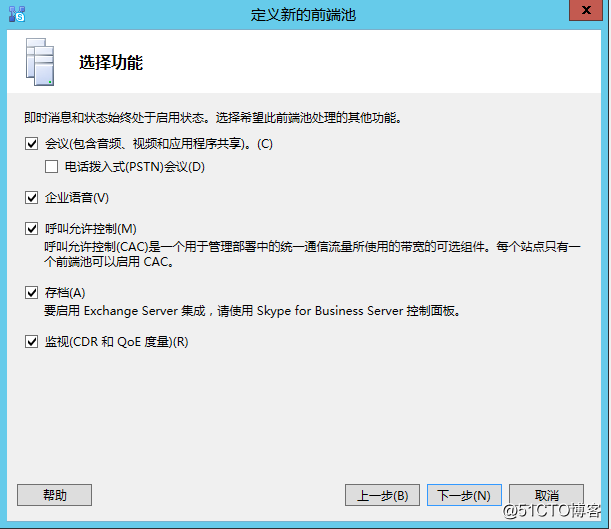
在“ 选择并置服务器角色 ”页上,可在前端服务器上选择并置中介服务器,或者选择将其部署为独立服务器。如果您要在 Enterprise Edition 前端池上并置中介服务器,请确保选中该复选框,将在池服务器上部署服务器角色。
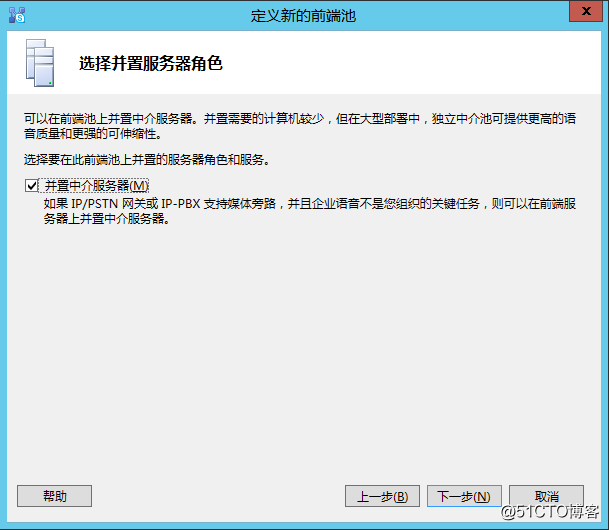
通过“将服务器角色与此前端池关联”页,可以定义服务器角色并将服务器角色与前端池关联。默认选择下一步
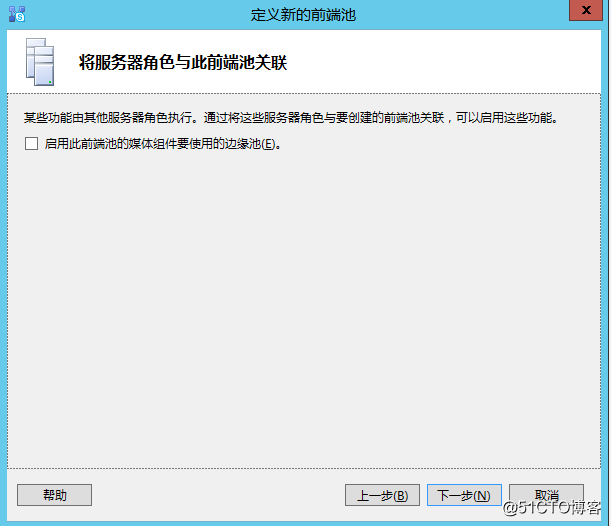
接下来,您将定义用于拓扑的 SQL Server 存储。在此示例中,我们使用默认实例,我们输入 SQL Server FQDN 并配置相关的高可用性设置,然后单击 确定 ,如图所示。
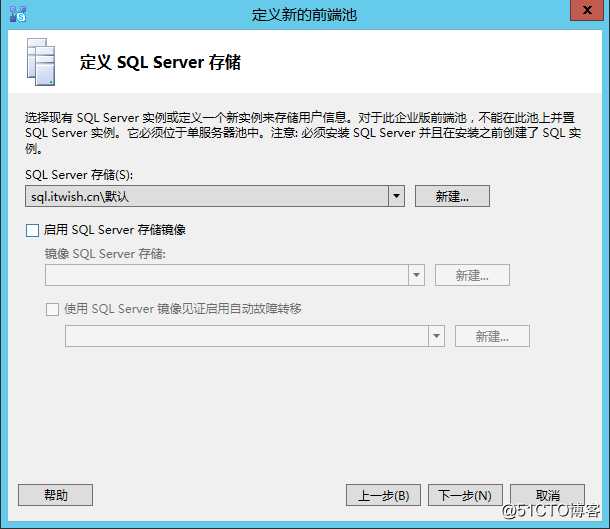
若要使用已在拓扑中定义的现有 SQL Server 存储,请选择“ SQL 存储 ”中的一个实例。
若要定义新的 SQL Server 实例来存储池信息,请单击“ 新建 ”,然后在“ 定义新的 SQL 存储 ”对话框中指定“ SQL Server FQDN ”。
要指定 SQL Server 实例的名称,请选择“ 命名实例 ”,然后指定实例的名称。
要使用默认实例,请单击“ 默认实例 ”。
若要使用 SQL 镜像,请选择“ 启用 SQL 镜像 ”,选择现有实例或创建一个新实例。
定义希望使用的文件共享。在此示例中,我们将单击“ 定义新文件存储 ”,输入“ 文件服务器 FQDN ”和“ 文件共享 ”,然后单击“ 下一步 ”。
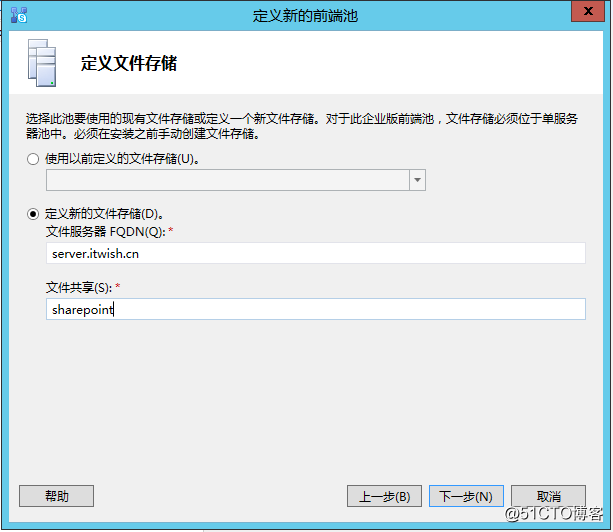
要使用已经在拓扑中定义的文件共享,请选择“ 使用先前定义的文件共享 ”。
要定义新文件共享,请选择“ 定义新的文件共享 ”,在“ 文件服务器 FQDN ”框中,输入要放置文件共享的现有文件服务器的 FQDN,然后在“ 文件共享 ”框中输入文件共享的名称。
在“指定 Web 服务 URL”页上,您必须决定是否需要覆盖内部 Web 服务池基 URL。
 重要提示: 重要提示: |
|---|
| 基 URL 指的是 URL 的 Web 服务标识减去 https://。例如,如果池的 Web 服务的完整 URL 为 https://web.itwish.cn,则基 URL 为 web.itwish.cn。 |
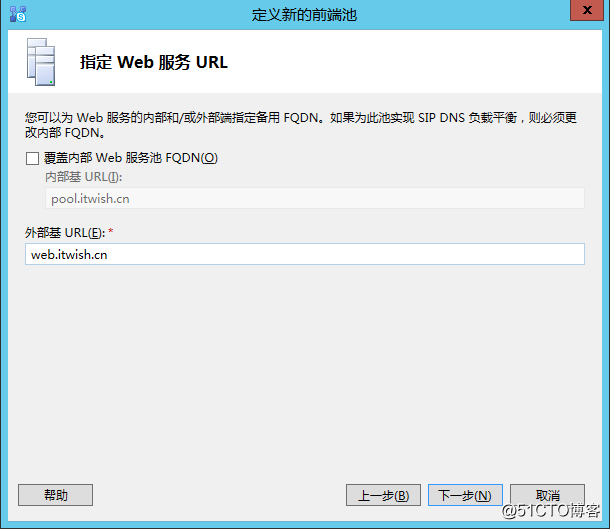
系统将要求您选择 Office Web Apps 服务器。单击“ 新建 ”以启动对话框。在“ 定义新的 Office Web Apps 服务器 ”对话框的“ Office Web Apps 服务器 FQDN ”框中,键入您的 Office Web Apps 服务器的 FQDN;执行此操作时,您的 Office Web Apps 服务器搜索 URL 应自动输入到“ Office Web Apps 服务器搜索 URL ”框中。
如果 Office Web Apps 服务器安装在本地并且与 Skype for Business Server 位于同一网络区域,则不应选择选项“ 在外部网络(即,外围/Internet)中部署 Office Web Apps 服务器 ”;如果 Office Web Apps 服务器部署在内部防火墙之外,则请选择选项“在外部网络(即,外围/Internet)中部署 Office Web Apps 服务器 ”。
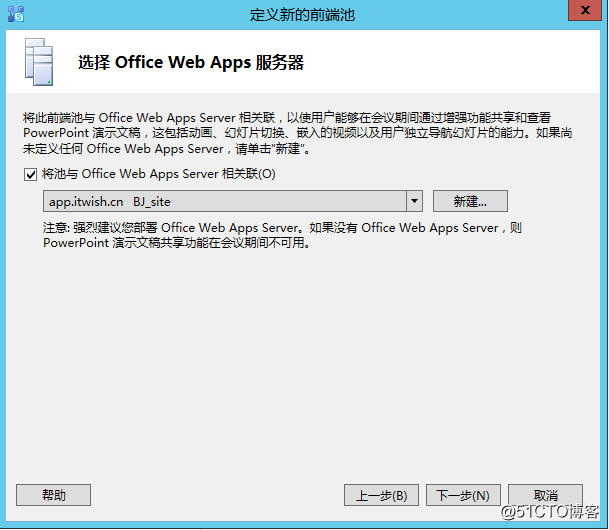
接下来,您将定义用于存档的 SQL Server 存储。在此示例中,我们使用默认实例,我们输入 SQL Server FQDN 并配置相关的高可用性设置,然后单击 确定 ,如图所示。
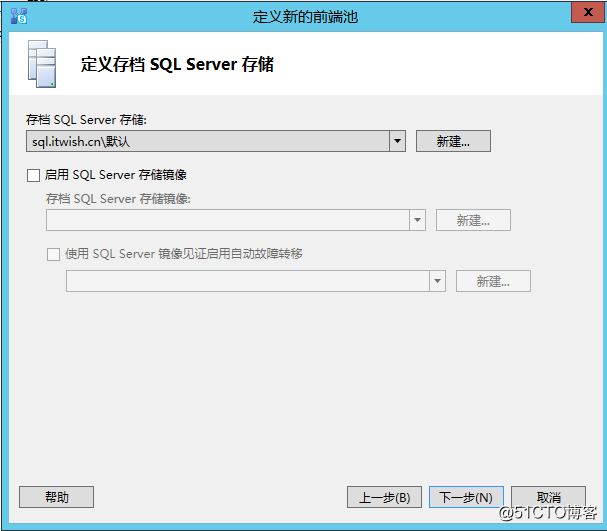
接下来,您将定义用于监视的 SQL Server 存储。在此示例中,我们使用默认实例,我们输入 SQL Server FQDN 并配置相关的高可用性设置,然后单击 确定 ,如图所示。
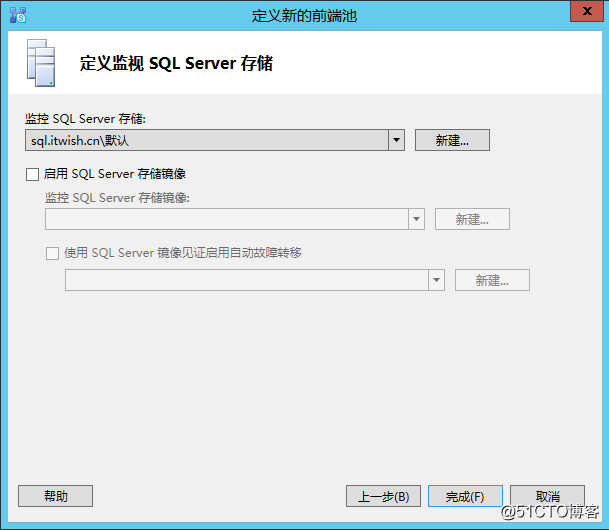
单击“ 完成 ”以完成配置。
配置简单 URL
在拓扑生成器中,右键单击 Skype for Business Server 顶层节点,然后单击“ 编辑属性 ”,如图所示。
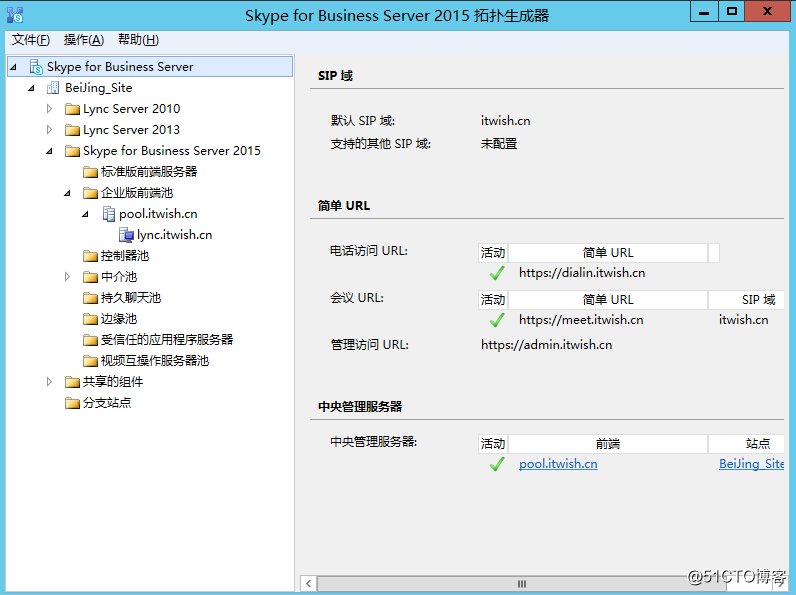
定义可选的管理简单 URL
在拓扑生成器中,右键单击 Skype for Business Server 节点,然后单击“ 编辑属性 ”。
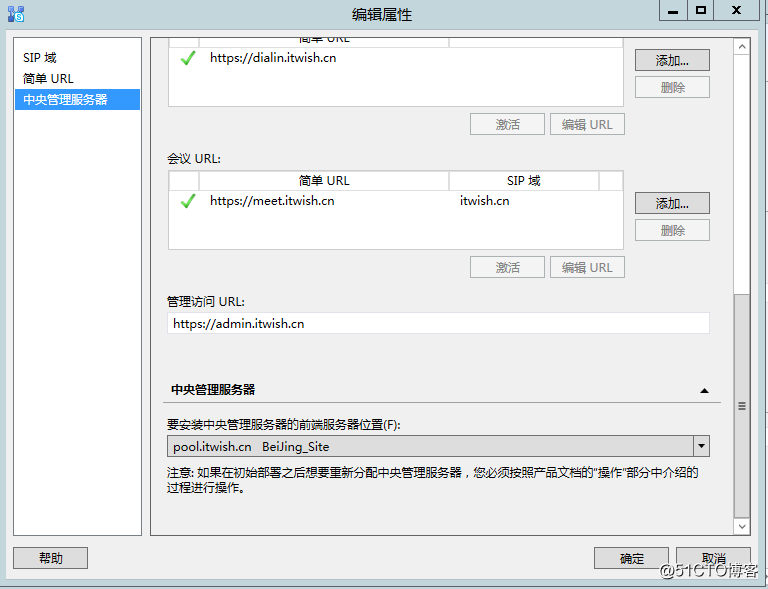
在 管理访问 URL 框中,输入要用于对 Skype for Business Server 控制面板进行管理访问的简单 URL,然后单击“ 确定 ”。
 提示: 提示: |
|---|
| 建议尽可能使用最简单的 URL 作为管理 URL。最简单的选项是 https://admin. <domain> 。管理 URL 可以是内部或外部域,例如 contoso.local 或 contoso.com(只要任一记录可以在内部 DNS 中得到解析)。 |
发布并验证拓扑
检查所有简单 URL 是否配置正确。
确认基于 SQL Server 的服务器处于联机状态,并可供安装拓扑生成器(包括所有必要防火墙规则)的计算机使用。
确认文件共享可用,并已定义适当的权限。
确认拓扑中定义了满足部署要求的正确服务器角色。
验证服务器存在于 Active Directory 域服务 (AD DS) 中。在您将服务器加入该域时,会自动执行此操作。如果已验证拓扑并且未出现验证错误,则发布拓扑的准备工作应该已经就绪。如果出现验证错误,则必须先更正错误,然后才能发布拓扑。
右键单击 Skype for Business Server 2015 节点,然后单击“ 发布拓扑 ”。
在“ 发布拓扑 ”页上,单击“ 下一步 ”。
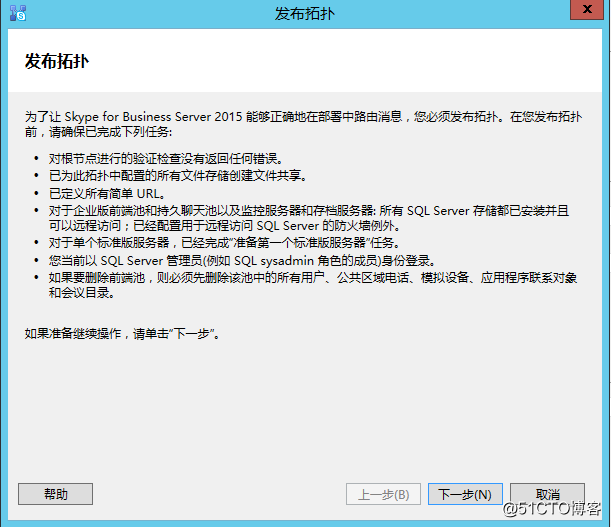
在“ 选择中央管理服务器 ”页上,选择一个前端池,如图所示。
 注意: 注意: |
|---|
| 您可以单击“ 高级 ”以配置数据库文件位置。 |
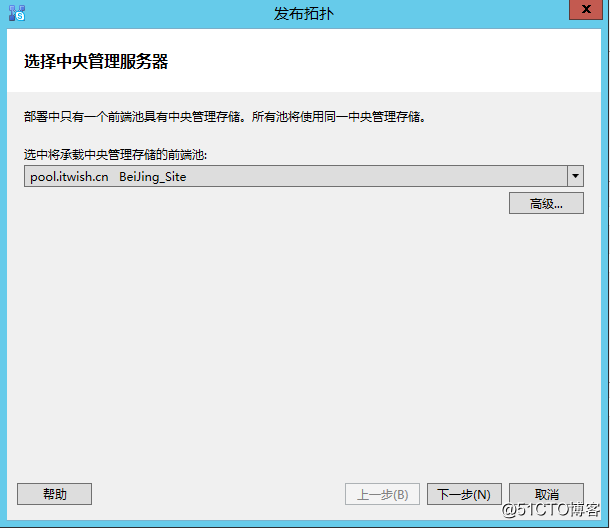
在“ 选择数据库 ”页上,选择要发布的数据库。
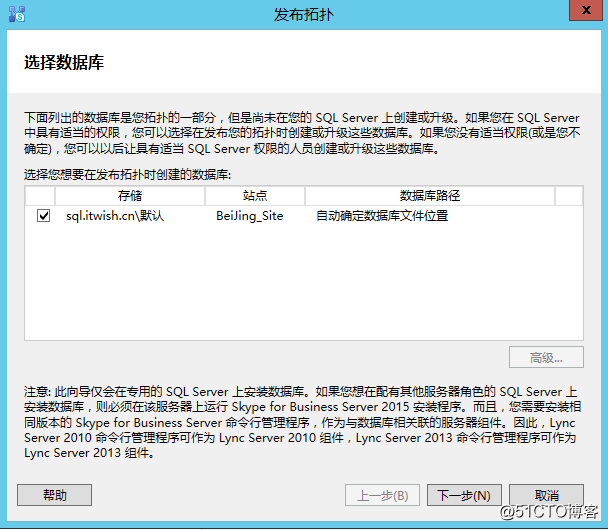
也可以单击“ 高级 ”。通过使用高级 SQL Server 数据文件放置选项,您可以在以下选项之间进行选择:
单击“ 确定 ”。
自动确定数据库文件位置 - 此选项将通过向最佳位置分发日志和数据文件,根据基于 SQL Server 的服务器上的磁盘配置确定最佳运行性能。
使用 SQL Server 实例默认值 - 此选项通过使用实例设置将日志和数据文件置于基于 SQL Server 的服务器上。此选项不会使用基于 SQL Server 的服务器的运行功能来确定日志和数据的最佳位置。通常,SQL Server 管理员会将日志和数据文件移动到适用于基于 SQL Server 的服务器和组织管理过程的位置。
单击“ 下一步 ”完成发布过程。
 注意: 注意: |
|---|
| 此步骤经常出现一项故障,即无法创建 SQL Server 数据库。无法完成该流程时,将显示一个错误,如图所示。最可能的原因在于尝试创建数据库的用户没有相应的权限,或者防火墙或其他网络问题导致无法联系 SQL Server 系统。 |
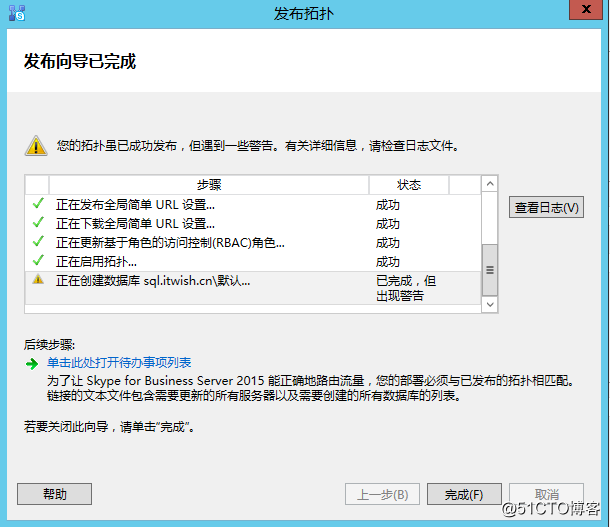
完成发布流程后,系统将为您提供一个用于打开后续步骤列表的链接。单击“ 单击此处打开待办事项列表 ”以查看后续步骤,然后单击“ 完成 ”。
在数据库创建过程中,出现“已完成,但带有警告”消息并不表示发生错误。Skype for Business Server 要正常运行,安装过程就必须更改 SQL Server 中的设置。SQL Server 中的设置发生更改时,该事件会被记录为警告,使得 SQL Server 管理员能够准确理解安装过程完成了哪些任务。如果您收到警告,则可以选择该记录,然后单击“ 查看日志 ”以查看警告的详细信息。
成功发布拓扑后,您可以开始在拓扑中运行 Skype for Business Server 2015 的每台服务器上安装中央管理存储的本地副本。
Skype For Business 2015综合部署系列四:安装 SFB Server服务器(1)
标签:安装skype for busines sfb创建dns记录 创建及发布拓扑 sfb先决条件安装 准备 active directory
原文地址:http://blog.51cto.com/itwish/2050654